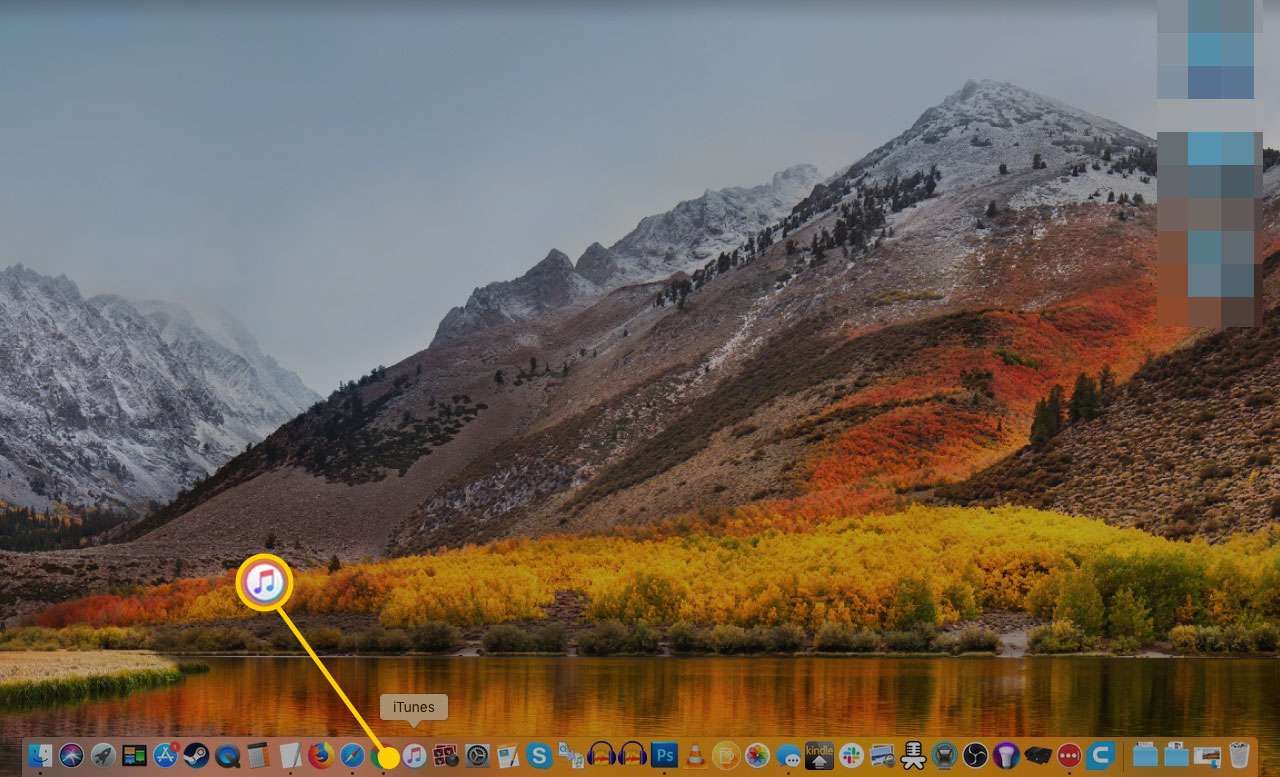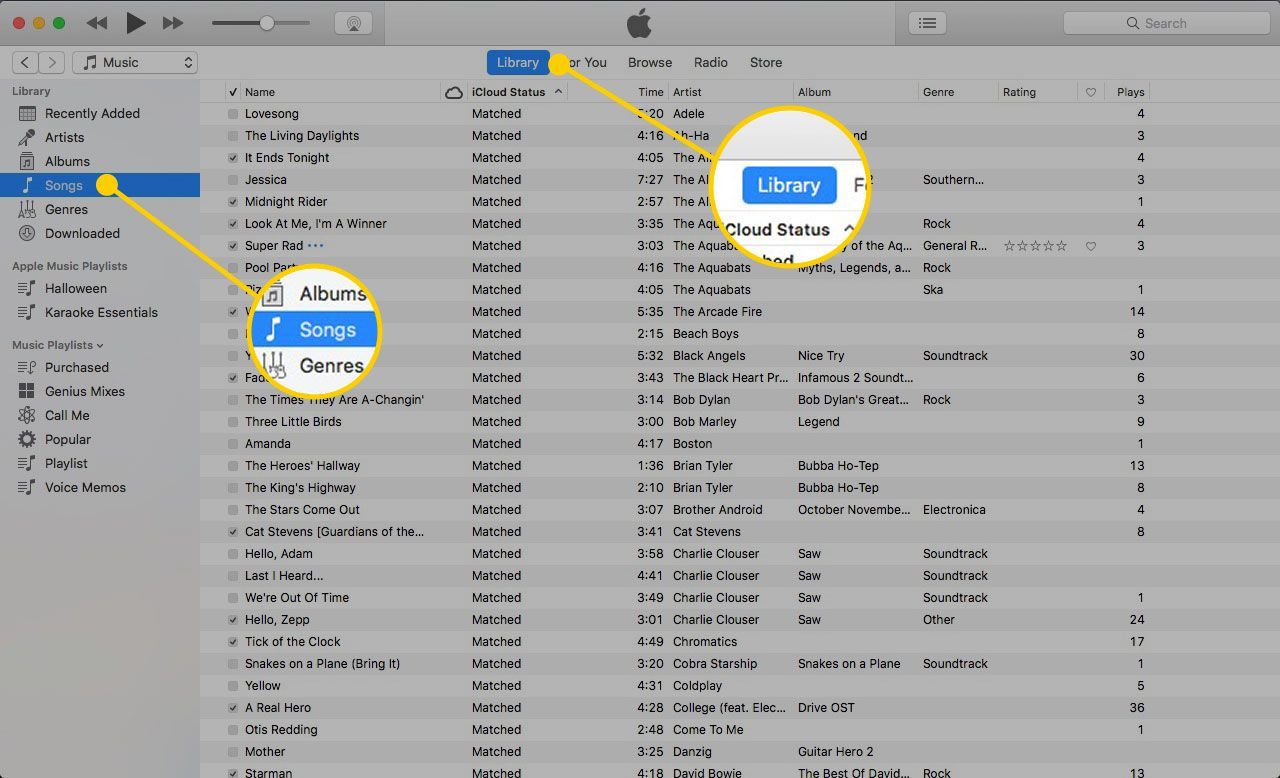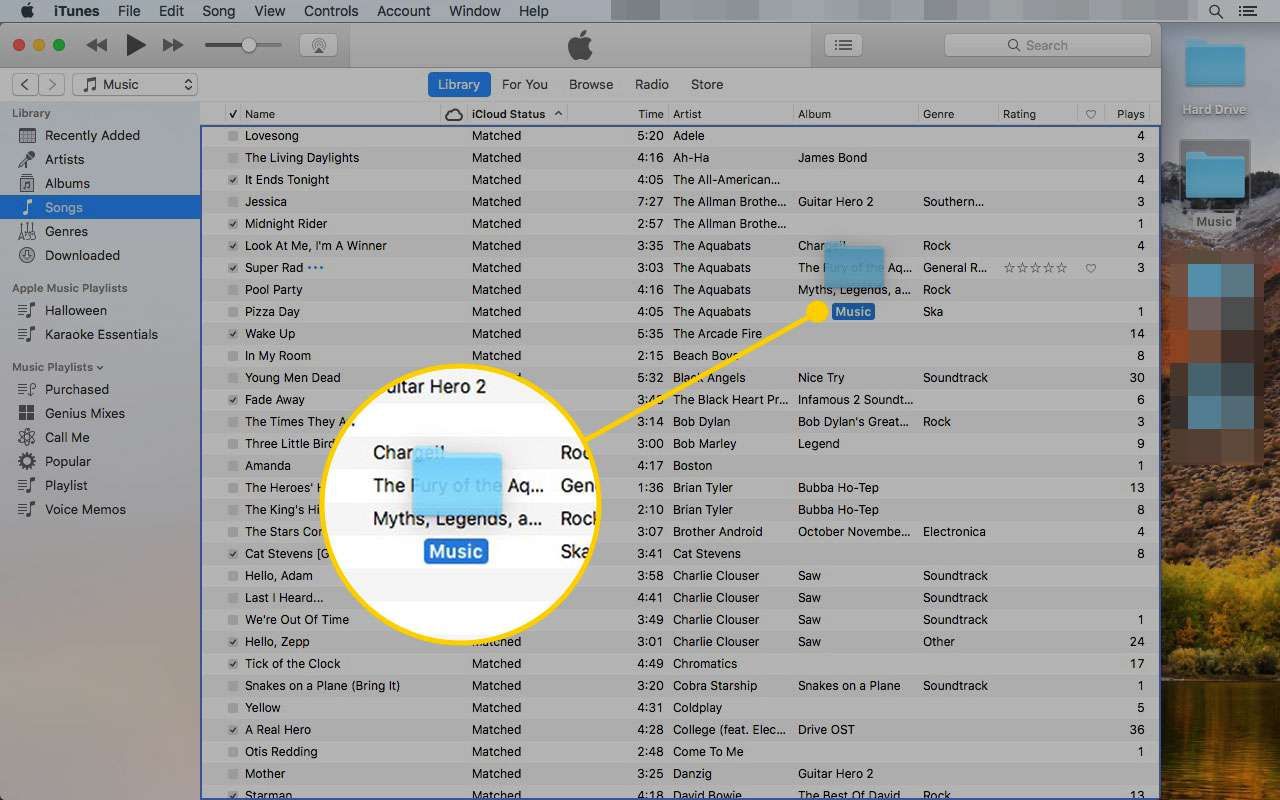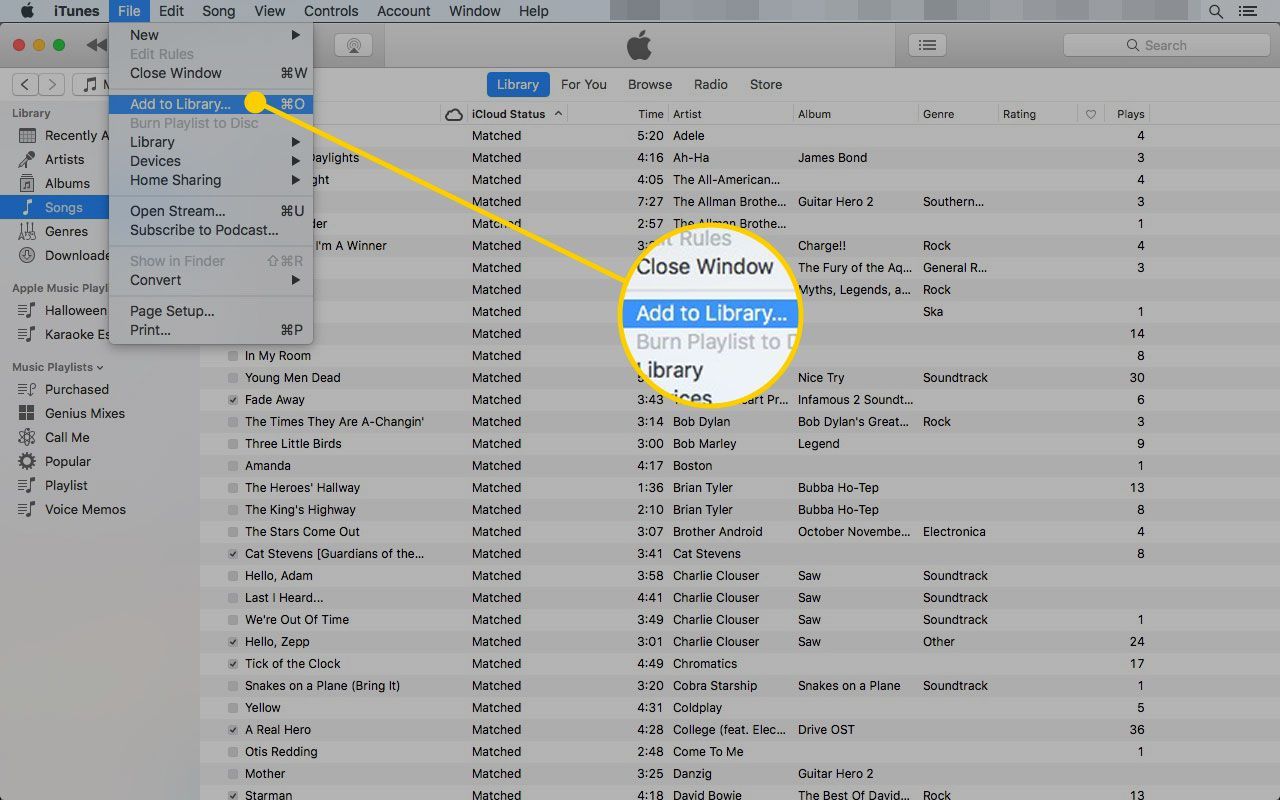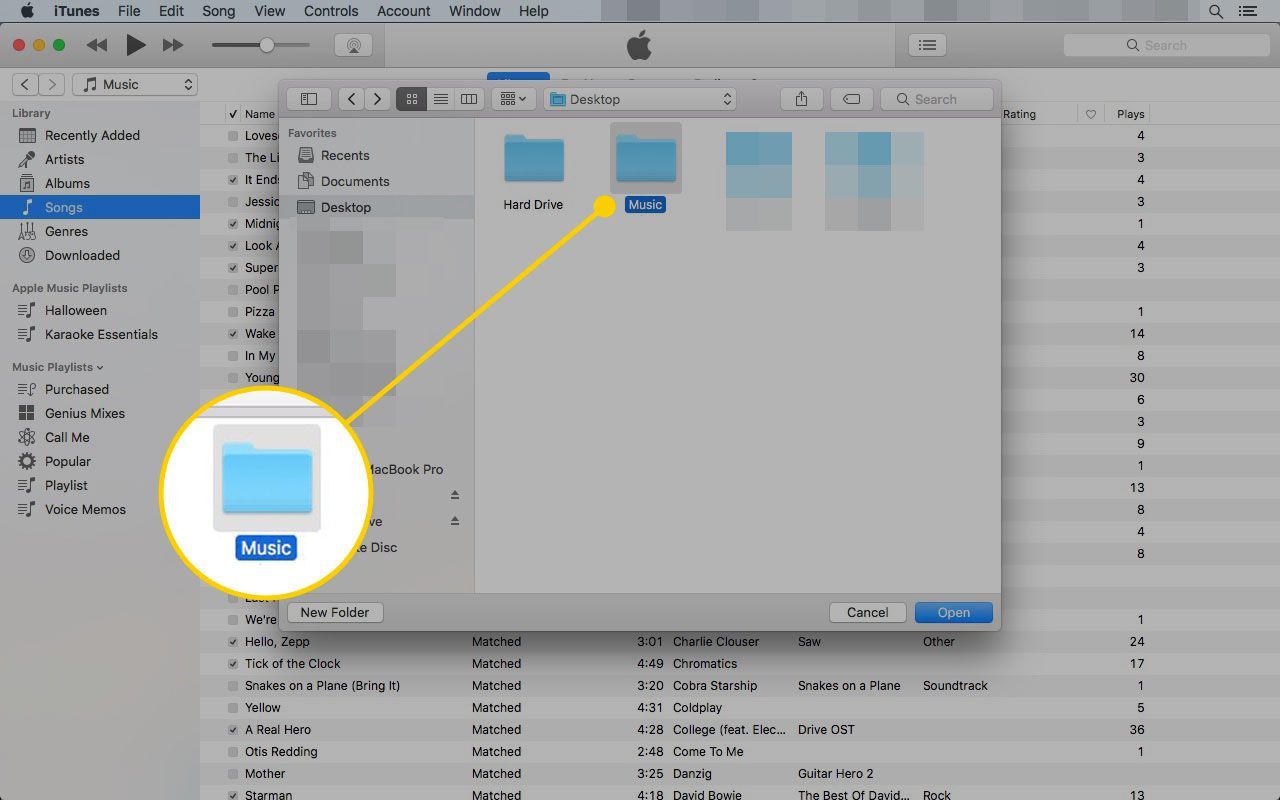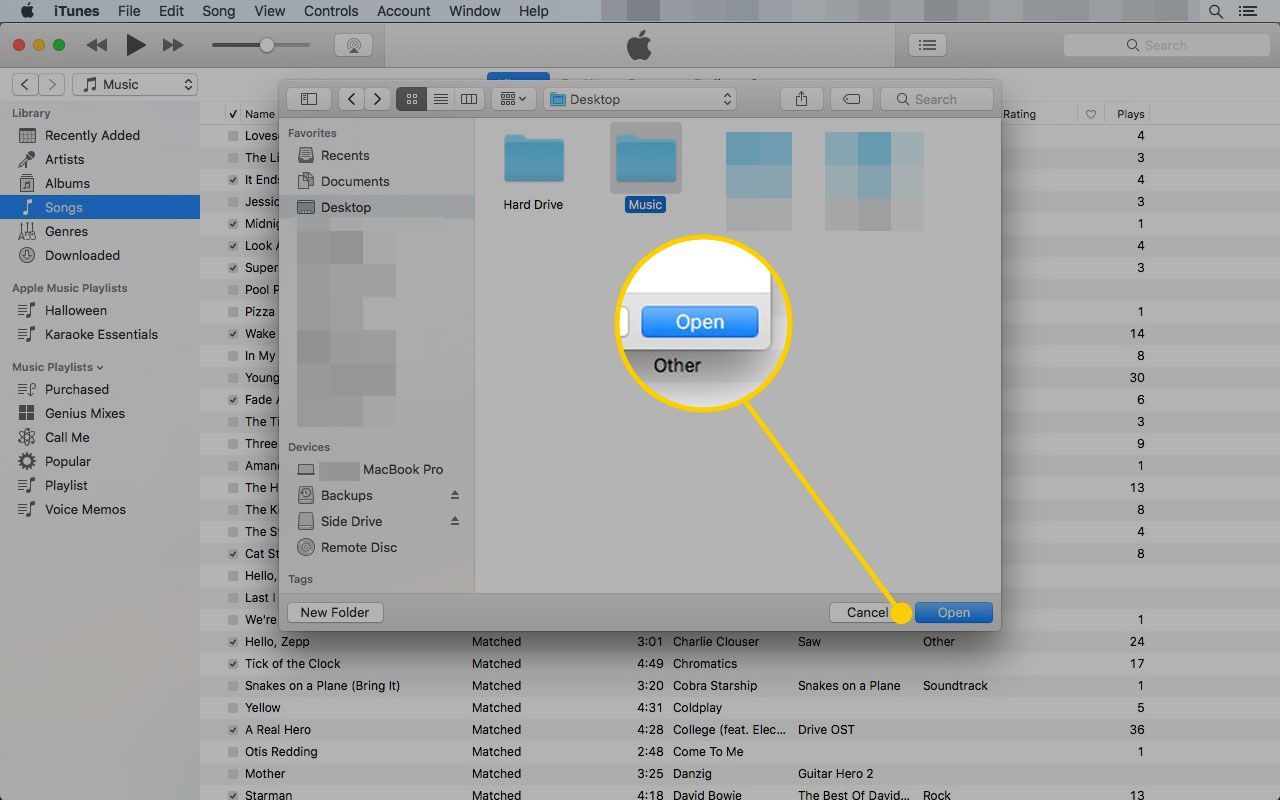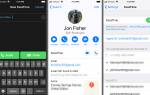Если вы хотите добавить песни в iTunes, вам не нужно добавлять их по одной за раз. Вместо этого вы можете поместить их в папки и сразу добавить всю группу. Когда вы это сделаете, iTunes автоматически добавит все песни в папке в вашу библиотеку. Вот как ты это делаешь.
Эти инструкции относятся к iTunes 8 и более поздним версиям.
Как перетащить музыкальную папку в iTunes
У вас есть несколько вариантов массового импорта музыки в вашу медиатеку iTunes. Первый включает в себя перетаскивание.
Создайте новую папку на рабочем столе (или в другом месте, которое легко найти).
Перетащите песни, которые вы хотите добавить в iTunes, в эту папку. Эти файлы, вероятно, будут теми, которые вы скачали из Интернета или скопировали с компакт-диска MP3 или флэш-накопителя.
Откройте iTunes.

Перейдите к своей музыке, нажав Библиотека в верхнем меню, а затем песни в левой части экрана.

Перетащите папку со своего рабочего стола в медиатеку iTunes. Вокруг окна появится синий контур.

Удалите папку, и iTunes скопирует ее содержимое в вашу библиотеку. Вы можете удалить папку с рабочего стола после завершения передачи.
Как импортировать папку с песнями в iTunes
Вы также можете использовать меню в iTunes для импорта папки музыкальных файлов. Вот как.
Создайте на своем компьютере новую папку и добавьте в нее музыкальные файлы, которые хотите импортировать.
Откройте iTunes.
Нажмите на файл меню и выберите Добавить в библиотеку (на Mac) или Добавить папку в библиотеку (на Windows).
Вы также можете использовать сочетание клавиш Command-O (Mac) или Ctrl-O (Windows).

Появится окно с просьбой выбрать папку, которую вы хотите добавить. Перейдите через компьютер, чтобы найти папку, созданную на рабочем столе, и нажмите, чтобы выбрать ее.

Нажмите на открыто или же выберите кнопка (в зависимости от вашей ОС и версии iTunes, которую вы используете).

iTunes скопирует содержимое папки в вашу библиотеку. Вы можете удалить папку со своего рабочего стола после завершения передачи.